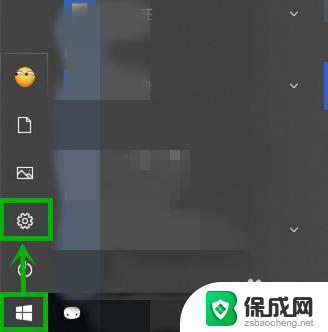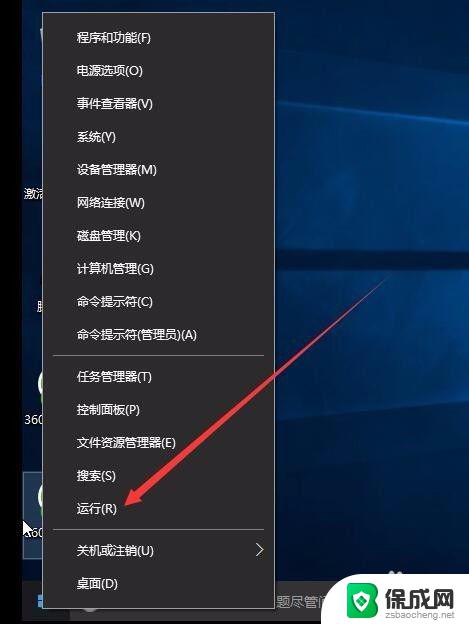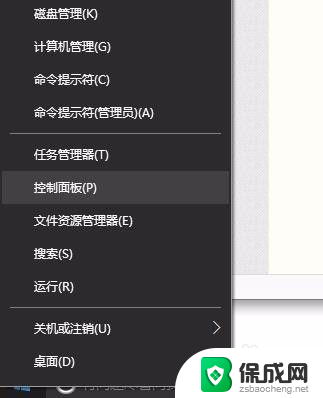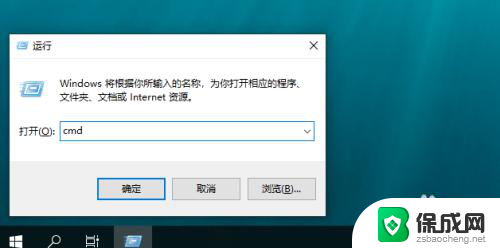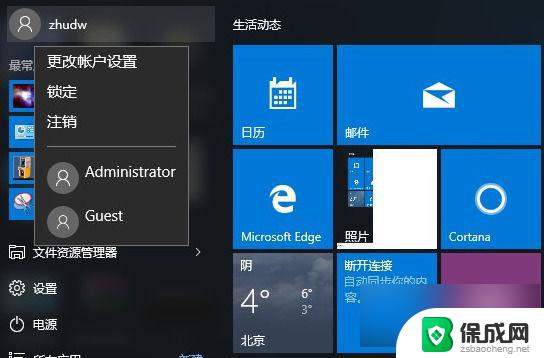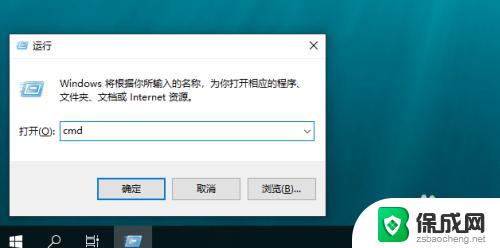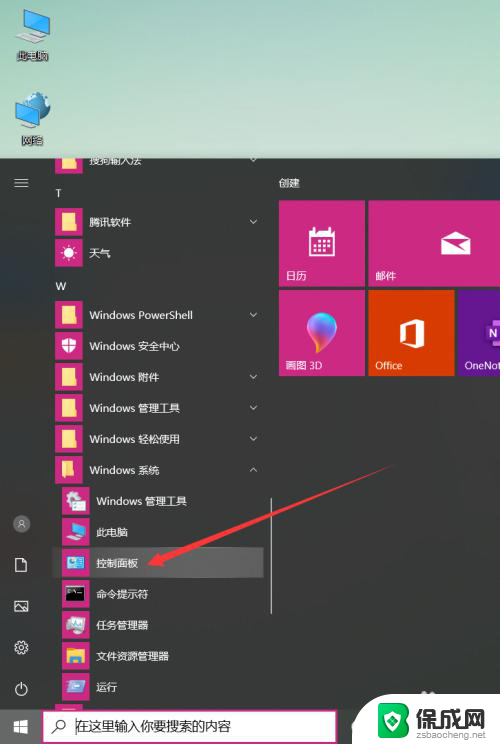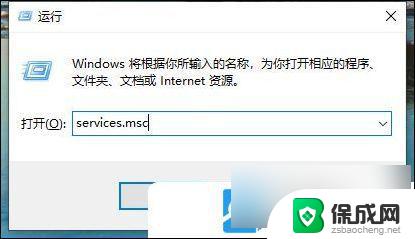win10专业版无法访问共享 Windows10无法访问共享文件夹的解决方案
更新时间:2024-08-31 09:07:04作者:jiang
在使用Win10专业版时,有时会遇到无法访问共享文件夹的问题,这给我们的工作和生活带来了诸多不便,幸运的是这个问题并不是无法解决的。通过一些简单的方法和步骤,我们可以很容易地解决Win10无法访问共享文件夹的困扰,让我们的网络连接更加顺畅和稳定。接下来我们就来了解一下这个问题的解决方案。
步骤如下:
1.windows共享文件夹需要用到Computer Browser、server、TCP/IP NetBIOS Helper、Workstation等服务。点击“开始”—“windows管理工具”—“服务”,打开windows服务列表。
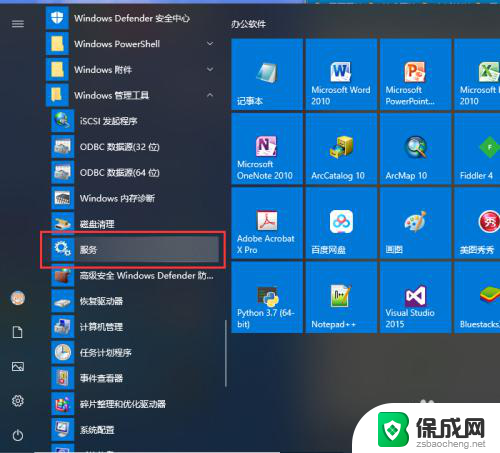
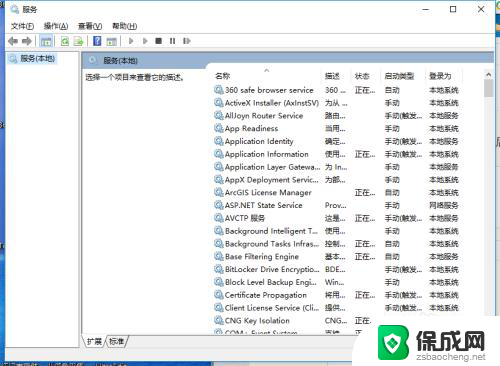
2.确认Computer Browser、server服务的状态是“正在运行”。
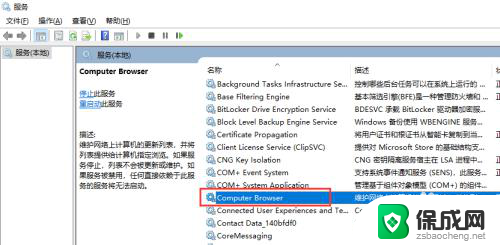
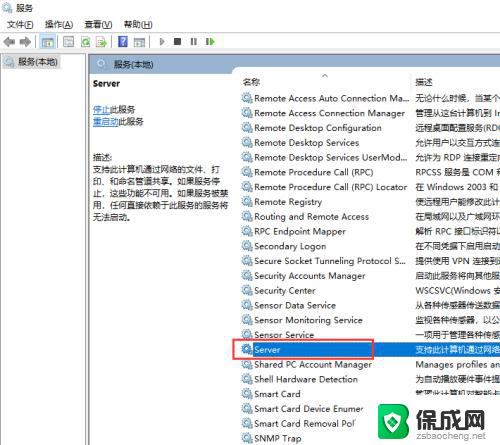
3.确认TCP/IP NetBIOS Helper、Workstation 服务的状态是“正在运行”。
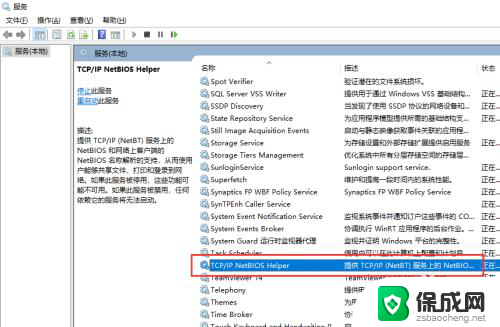
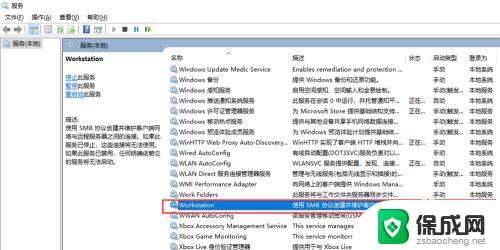
以上就是win10专业版无法访问共享的全部内容,有需要的用户就可以根据小编的步骤进行操作了,希望能够对大家有所帮助。